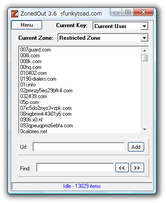悪質なサイトを一括して “ 制限付きサイト ” に登録「IE-SPYAD」。
IE-SPYAD
IE の “ 制限付きサイト ” 内に、悪質認定されているサイトを一括登録してくれるソフト。
“ 制限付きサイト ” 上では、ダウンロードやアクティブスクリプトなどが無効になるので、
万が一危険なサイトにアクセスしてしまった場合でも、被害を極力防げるようになります。
「IE-SPYAD」は、「SpywareBlaster」
同様、インターネットからの脅威に対する免疫ツールです。
「SpywareInfo Forums」、「Spyware Warrior」
などのサイト上で議論されたデータに基づき、
“ 悪質である ” と認定されたサイトを、一括してIE の「制限付きサイト」に登録してくれます。
(これにより、悪質なサイトからの被害を防げるようになる)
「SpywareBlaster」同様、難しい設定などはなく、インストールし、あとは定期的にアップデートを
行うだけで、コンピュータのセキュリティを高めることができます。
使い方は以下の通り。
- 「IE-SPYAD」は、「ZonedOut」
というツールを介して使います。
という訳で、最初に 「ZonedOut」 をダウンロードし、これを 解凍 しておきます。 - 次に、「IE-SPYAD」をダウンロードします。
ダウンロードページは結構縦長なので、 Download: でページ内検索するとよいでしょう。
尚、「IE-SPYAD」は「IE-SPYAD_ZO.EXE」と「IE-SPYAD_ZO.ZIP」の二種類が用意されて
いますが、通常はZIP の方をダウンロードすればOK です。 - ダウンロードしたZIP ファイルを解凍します。
- いったんブラウザを閉じます。
- 「ZonedOut.exe」を実行します。
- 左上の「Menu」ボタンをクリックし、「Import/Export Sites」から「Import from File」を
選択します。 - 「ファイルを開く」ダイアログが表示されるので、「IE-SPYAD」のフォルダ内に入っている
「ie-nfe.txt」を指定します。 - 「Confirm」という確認ダイアログが表示されるので、「OK」ボタンを押します。
- しばらく待ち、「There were NO Failures!」というダイアログが表示されたら処理完了。
これで、「制限付きサイト」に悪質なサイトを一括登録することができました。
あとは、IE の「ツール」から「インターネットオプション」を開き、「セキュリティ」タブの
「制限付きサイト」を「規定のレベル」(高)に設定すればOK です。
アップデートの方法は、上記の方法と全く同じです。
アップデートがあるかどうかは、定期的にサイトに見に行って確認する必要があります。
(サイト の、「Last Updated:」を見て確認)
| IE-SPYAD TOPへ |
アップデートなど
おすすめフリーソフト
おすすめフリーソフト
スポンサードリンク